
Jika Anda sudah memiliki pengalaman kerja yang tercantum di profil LinkedIn Anda, mudah untuk mendapatkan situs secara otomatis Hasilkan resume untuk kamu. Inilah cara melakukannya.
Cara Menghasilkan Resume Dari Profil LinkedIn Anda
Semua profil LinkedIn mencakup tombol untuk mengunduh profil sebagai a Pdf. . PDF ini pada dasarnya adalah resume Anda, berisi semua pengalaman yang telah Anda daftarkan di LinkedIn. Ini termasuk akademisi Anda, pengalaman kerja, dan segala sesuatu yang Anda miliki di profil Anda.
TERKAIT: Apa itu file PDF (dan bagaimana cara membukanya)?
Untuk mengunduh resume cepat ini, pertama, buka LinkedIn di browser web di komputer Anda. Ketika LinkedIn terbuka, klik ikon profil Anda di bagian atas situs dan pilih "Lihat Profil."
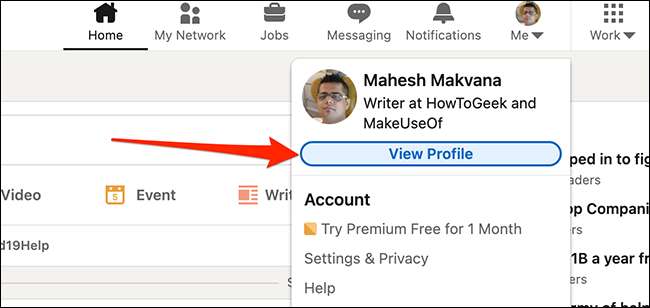
Pada halaman profil, tepat di bawah gambar profil Anda, klik opsi "Lainnya", dan pilih "Simpan ke PDF."
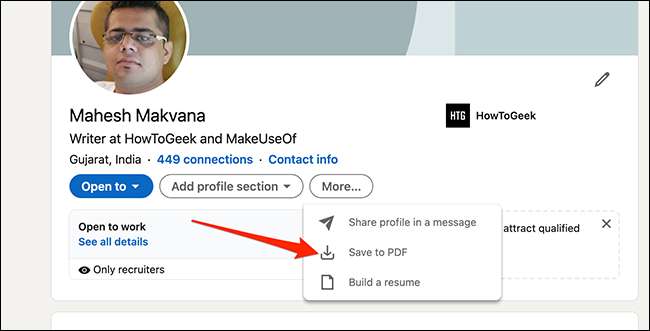
Dalam beberapa saat, browser Anda akan mulai mengunduh PDF resume Anda dari LinkedIn.
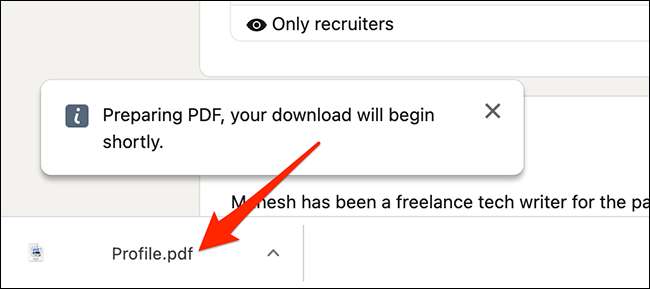
Hanya itu yang ada untuk menghasilkan resume otomatis cepat dari LinkedIn, tetapi Anda mungkin tidak ingin mengirimnya persis seperti halnya calon majikan. Dalam hal ini, periksa bagian di bawah ini.
Hasilkan resume yang disesuaikan dari profil LinkedIn Anda
Resume yang Anda unduh di atas mencakup semua informasi yang Anda miliki di profil LinkedIn Anda. Jika Anda ingin menambahkan, mengedit, atau menghapus bagian-bagian tertentu dari resume, gunakan Alat Pembuatan Resume LinkedIn. Ini memungkinkan Anda memilih bagian apa yang ingin Anda sertakan atau tidak termasuk dari resume Anda. Saat Anda senang dengan hasilnya, Anda dapat mengunduhnya sebagai PDF ke komputer Anda.
Untuk mulai membangun resume khusus Anda, buka LinkedIn di browser web Anda. Di LinkedIn, klik ikon profil Anda di sudut kanan atas dan pilih "Lihat Profil."
Pada halaman profil, di bagian di bagian atas, pilih "More," dan kemudian klik "Bangun resume." Ini meluncurkan alat pembuatan resume LinkedIn di browser Anda.

Di pop-up "pilih resume" yang muncul, klik tombol "Buat From Profil" di bagian bawah.
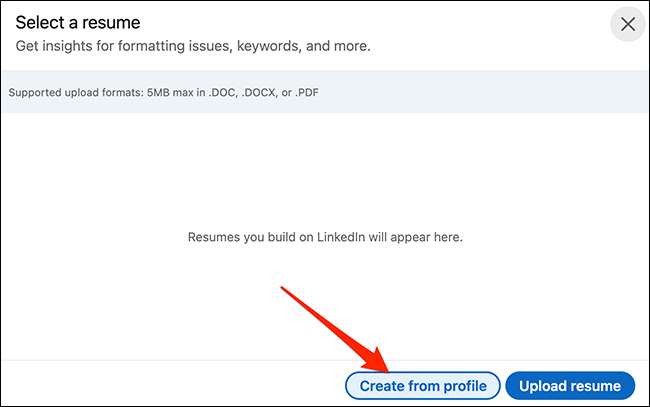
Di kotak berikut yang bertuliskan "Pilih judul pekerjaan yang Anda inginkan," Klik kotak "Judul Job", dan kemudian masukkan judul pekerjaan Anda saat ini. Kemudian, pilih judul dari opsi yang disarankan dan klik "Terapkan" di bagian bawah.
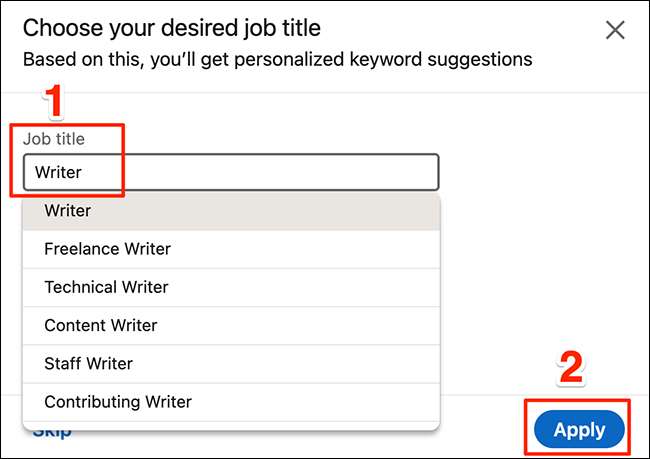
Anda sekarang berada di layar Alat Pembuatan Resume LinkedIn. Di sini, Anda dapat menambah dan mengecualikan informasi apa pun yang Anda inginkan dalam resume Anda. Untuk menambah atau menghapus bagian dalam resume Anda, klik ikon pensil di sebelah bagian pada halaman.
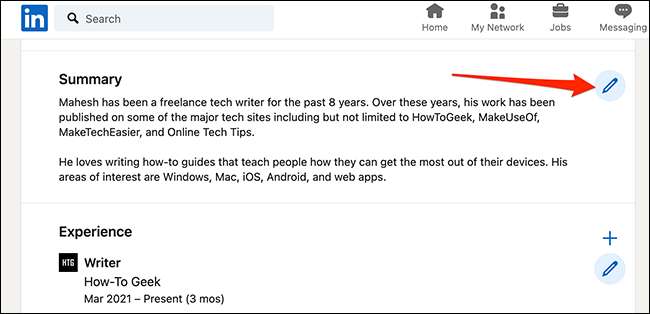
Situs ini akan membuka kotak dengan bagian yang Anda pilih di dalamnya. Di sini, Anda dapat memodifikasi konten bagian Anda dan klik "Simpan" di bagian bawah kotak untuk menyimpan perubahan Anda. Atau, Anda dapat mengklik "Hapus" untuk menghapus bagian ini dari resume Anda sama sekali.
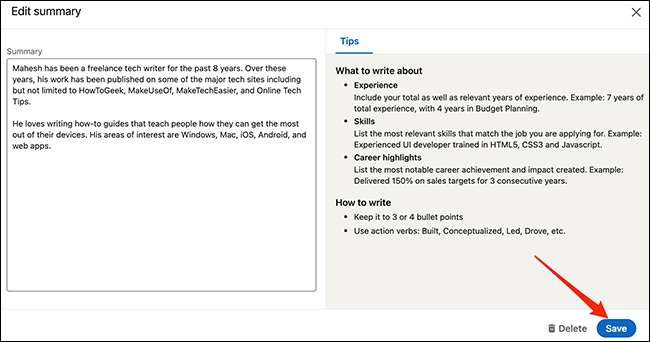
Ketika Anda selesai mengedit resume Anda, klik "Pratinjau" di bagian atas situs LinkedIn untuk mempratinjau resume Anda.
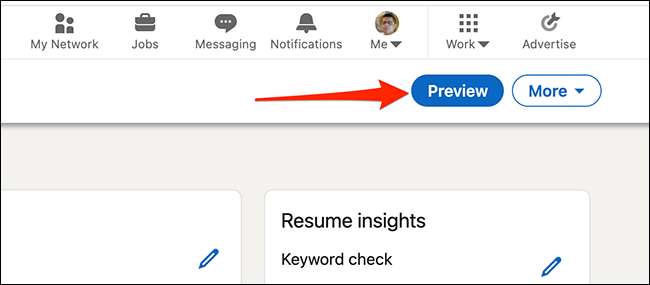
Jika Anda senang dengan hasilnya, klik "Lebih" di bagian atas situs LinkedIn, lalu pilih "Unduh sebagai PDF". Ini akan mengunduh resume Anda sebagai PDF ke komputer Anda.
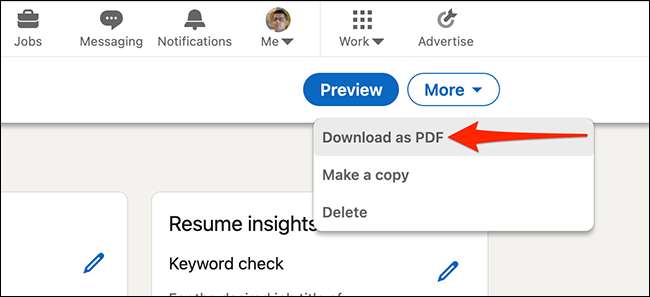
Anda siap.
Tip Bonus: Unduh Resume Anggota LinkedIn Lainnya
Selain kemampuan untuk mengunduh resume Anda sendiri, Anda juga dapat mengunduh resume anggota LinkedIn lainnya. Anda tidak perlu terhubung dengan anggota untuk dapat mengunduh resume mereka, tetapi ada batas 200 unduhan untuk resume orang lain. (Anda dapat mengunduh resume Anda sendiri berapa kali tidak terbatas.)
Untuk mengunduh profil seseorang, pertama, buka profil mereka LinkedIn . Pada halaman profil, tepat di bawah gambar penutup (gambar besar di bagian atas halaman), klik opsi "Lainnya", lalu pilih "Simpan ke PDF."
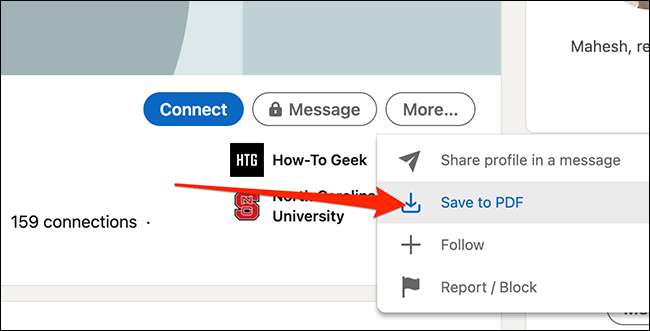
Browser Anda akan mulai mengunduh resume PDF dari anggota LinkedIn yang Anda pilih.
TERKAIT: Cara menggunakan Asisten Resume LinkedIn di Microsoft Word







